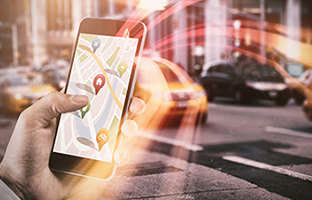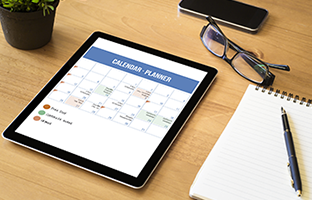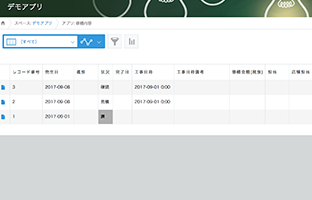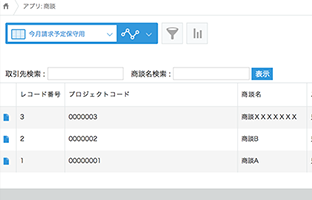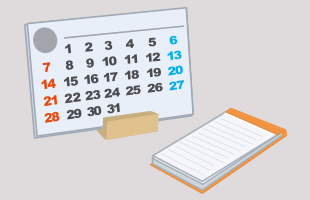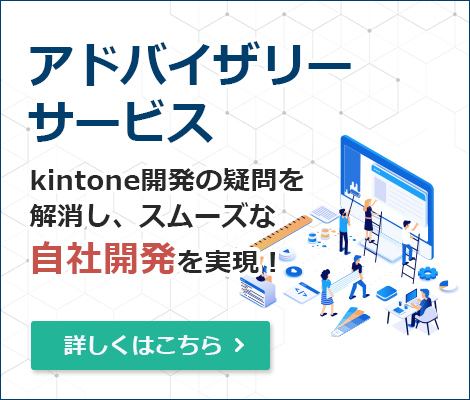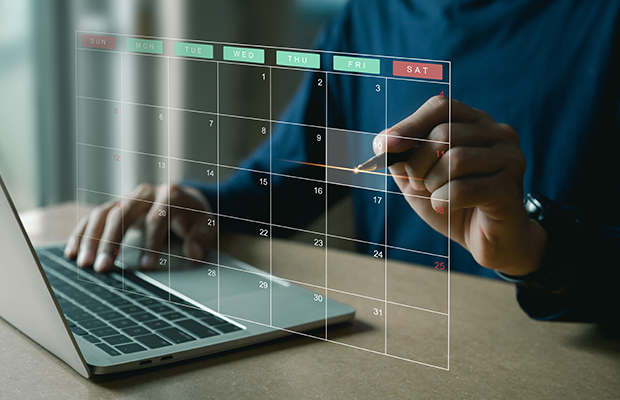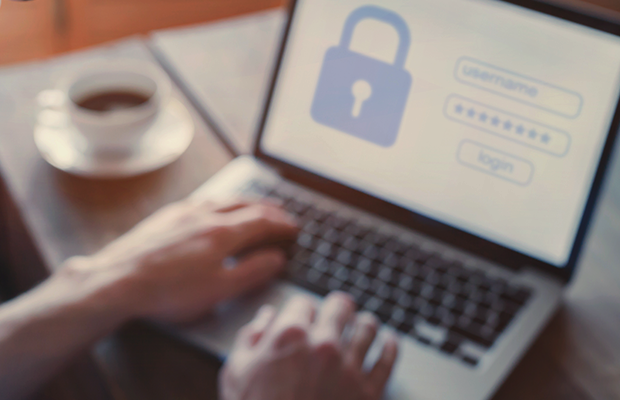kintone上のバックアップデータを手動で取得
kintoneでは、データを一括でバックアップする機能は今のところございません。
cybozu.comにて毎日バックアップを取得していますが、こちらはあくまで障害時に備えたもので、ユーザーが誤って誤操作したときに利用できるものではありません。
今回は、無料でできる手動でバックアップを取得する方法、そのデータを使用してアプリをもう一度作成する方法をご紹介します。
【kintone上のバックアップデータを手動で取得する方法】
<方法1>
ファイル書き出し機能を利用することで、レコードのバックアップを取得します。レコードをCSVファイルに書き出しておくことにより、レコードを削除してしまった場合でも、アプリにCSVファイルを読み込んでレコードを復旧できるようになります。
<方法2>
アプリのテンプレート機能とスペースのテンプレート機能を利用し、アプリ/スペースをテンプレートとして書き出すことでバックアップを取得します。
【バックアップしたデータからアプリをもう一度作成する方法】
テンプレートからアプリやスペースを作成し、そのアプリにレコードを読み込ませることで、アプリをもう一度利用することが可能です。
<手順1>
テンプレートを使用し、スペースを作成してください。
<手順2>
登録済みのテンプレートからアプリを作成、もしくはテンプレートファイルからアプリを作成してください。
<手順3>
手順2で作成したアプリにレコードを読み込ませます。
【kintoneの削除したアプリを復旧する方法】
kintoneでは、アプリを削除してしまったケースの対応策として、削除時点の状態に戻す機能がございます。アプリを復旧できるのは、cybozu.com共通管理者のみです。また、削除してから14日以上経過したアプリは復旧できません。その他にも制限事項がございますので、復旧前は公式ページにおいて注意事項をご確認下さい。以下、削除したアプリを復旧する手順を説明します。
<手順1>
「削除したアプリ名」、「削除したと思われる日時」、「削除したと思われるユーザー」を可能な限り確認して下さい。
<手順2>
cybozu.com共通管理画面にアクセスします。設定アイコンをクリックし、「cybozu.com共通管理」をクリックして下さい。
<手順3>
「監査ログ」の、[閲覧とダウンロード]をクリックして下さい。
<手順4>
「絞り込み条件」の「アクション」に「App delete」と入力し、[閲覧]ボタンをクリックして下さい。
<手順5>
一覧の日時やユーザー名などから該当しそうなログの[ i ]アイコンをクリックし、「補足」欄のアプリ名などを確認してログを特定します。
<手順6>
補足欄でアプリIDを確認して下さい。
<手順7>
kintoneシステム管理画面を開き、 [アプリ/スペースの復旧]をクリックして下さい。
<手順8>
「アプリID」に手順6で確認したアプリIDを入力し、[復旧]ボタンをクリックして下さい。
<手順9>
[このアプリを復旧]ボタンをクリックして下さい。
アプリが復旧され、完了すると画面上部に復旧完了のメッセージが表示されます。
 士業におけるkintoneの活用方法とは:専門性を活かすための効果的な活用方法を解説
士業におけるkintoneの活用方法とは:専門性を活かすための効果的な活用方法を解説
 情報システム部門におけるkintoneの活用方法とは:効果的な活用方法を解説
情報システム部門におけるkintoneの活用方法とは:効果的な活用方法を解説
 人事部門におけるkintoneの活用方法:採用からエンゲージメント向上までを支える基盤構築
人事部門におけるkintoneの活用方法:採用からエンゲージメント向上までを支える基盤構築
 病院でのkintone活用方法とは:多職種連携と患者満足度を高める情報共有のポイント
病院でのkintone活用方法とは:多職種連携と患者満足度を高める情報共有のポイント
 総務部門におけるkintoneの活用方法:バックオフィス改革のポイントを解説
総務部門におけるkintoneの活用方法:バックオフィス改革のポイントを解説
 kintoneが実現する持続可能な自治体運営:住民ニーズに応える迅速な業務フロー構築法
kintoneが実現する持続可能な自治体運営:住民ニーズに応える迅速な業務フロー構築法
 kintoneで始める「建設業向け」の活用術:現場の無駄を削減
kintoneで始める「建設業向け」の活用術:現場の無駄を削減
 製造業におけるkintoneの活用ポイントとは?製造DXの第一ステップ
製造業におけるkintoneの活用ポイントとは?製造DXの第一ステップ
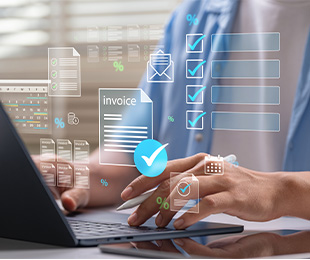 kintoneで実現する、正確でスピーディな請求・入金管理のポイント
kintoneで実現する、正確でスピーディな請求・入金管理のポイント
 kintoneで「見える化」する予算管理のポイント
kintoneで「見える化」する予算管理のポイント
 kintoneで始める
kintoneで始める kintoneで実現する、ファイル管理の効率化のポイントを解説
kintoneで実現する、ファイル管理の効率化のポイントを解説
 kintoneを活用した文書管理のポイント
kintoneを活用した文書管理のポイント
 kintoneを活用した備品管理のポイント
kintoneを活用した備品管理のポイント
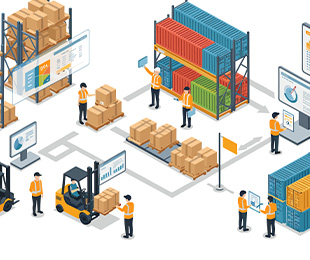 kintoneで始める
kintoneで始める kintoneで実現する効率的なシフト管理方法とは
kintoneで実現する効率的なシフト管理方法とは